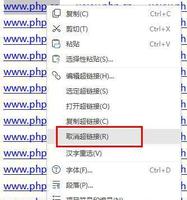如何在iPad上更改光标跟踪速度

iPad 允许您轻松调整光标跟踪速度,无论您是在 iPad 上使用触控板还是鼠标。
对于某些用户来说,默认的 iPad 光标跟踪速度可能太快,而对于其他用户来说可能太慢。幸运的是,可以进行多种调整,您可以根据需要使鼠标指针移动得快或慢。
如何在 iPad 上更改光标/指针跟踪速度
更改光标在屏幕上移动的速度很简单:
- 在 iPad 上打开设置应用程序
- 转到“常规”,然后选择“触控板和鼠标”
- 寻找屏幕顶部的 Tracking Speed 滑块,将转盘向左乌龟拖动以减慢光标速度,或将转盘向右兔子拖动以加快光标速度

- 满意后退出设置
光标/指针的跟踪速度会立即更改,因此您可以在进行调整时立即测试您喜欢的速度。
设置触控板/鼠标光标的速度有多快或多慢完全取决于个人喜好,也取决于他们的工作流程。许多艺术家喜欢非常慢的跟踪速度,而我们中的许多咖啡因类型喜欢快速的光标速度。
如果您从未调整过指针的跟踪速度,请尝试不同的速度,看看哪种速度最适合您以及您如何使用您的设备。
请注意,此设置将调整触控板光标或鼠标指针以及您与 iPad 一起使用的任何指点设备的跟踪速度。这包括 iPad 妙控键盘保护套,还包括任何与 iPad 同步的蓝牙鼠标或触控板。
我们在这里使用 iPad 的总称,但所有这些都同样适用于 iPad、iPad Pro、iPad Mini 和 iPad Air。
虽然我们在这里专注于 iPad 的跟踪速度,但如果您也使用该平台,您还可以更改 Mac 上光标的跟踪速度。
以上是 如何在iPad上更改光标跟踪速度 的全部内容, 来源链接: utcz.com/dzbk/922901.html